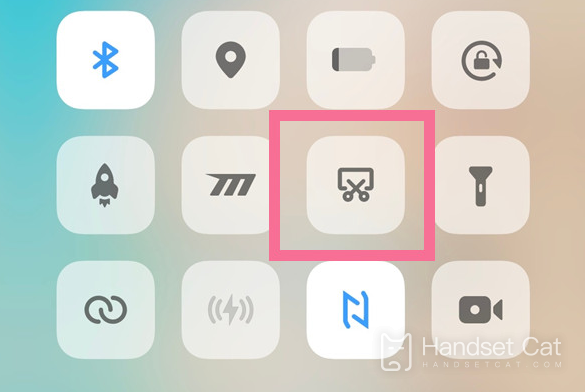vivo S16 Proの長いスクリーンショットを撮る方法の紹介
vivo S16 Pro は使いやすいですか? 最近、多くの友人が、この携帯電話の長いスクリーンショットの撮り方や、チャット履歴などの重要な質問など、対処方法がわからない質問をしました。スクリーンショットを撮るのは普通ですが、長いスクリーンショットを撮ることは本当に便利で実用的な機能です。そこで、今日はvivo S16 Proで長いスクリーンショットを撮る方法を紹介します。
vivo S16 Pro で長い写真をカットする方法
1. スクリーンショット選択ボックスの上枠の位置を調整し、長いスクリーンショットの開始位置を選択します。
2. [次の画面]をクリックして、リストの内容を次の画面までスクロールします。
3. 長いスクリーンショットを保存する前に、下枠の位置を調整してスクリーンショットの終了位置を選択できます。
4. 「保存」をクリックして画面キャプチャを完了します。
設定パス:コントロールセンター-スーパースクリーンショット
vivo S16 Pro のメモリ使用量を確認する方法
ストレージメモリ
1. 携帯電話の[設定]オプションを開きます
2. [ストレージと記憶域]を選択します。
3. [携帯電話のストレージ] で、[携帯電話のメモリ使用量] を確認できます。
ランニングメモリ
1. まず、電話機の設定を開きます。
2. 設定インターフェースで「詳細設定」オプションをクリックします。
3. 詳細設定インターフェイスで [電話について] をクリックします。次に、[About Phone] インターフェイスで [Run Memory] をクリックします。
4. 次に、下にスクロールして、詳細設定インターフェイスでアプリケーションを見つけます。
5. 「実行中」オプションをクリックします。
6. 実行中のメモリのステータスが下部に表示されます。
vivo S16 Pro の長いスクリーンショットの操作方法を紹介しました。vivo S16 Pro に関するその他の質問がある場合は、このサイトで関連検索を行うことができ、編集者が最初に行うことができます。できるだけ早く関連する紹介を更新します。
について関連するモバイル百科事典
-

vivo Y37 (5G) の電力消費が多すぎる場合はどうすればよいですか?
2024-08-01
-

vivo Y37 (5G) で顔認識を設定するにはどうすればよいですか?
2024-08-01
-

vivo Y37 (5G) のロックを解除するためのパスワードを設定するにはどうすればよいですか?
2024-08-01
-

vivo Y37 (5G) でメモリが不足しているというメッセージが表示された場合はどうすればよいですか?
2024-08-01
-

ゲームのプレイ中に vivo Y37 (5G) が熱くなったらどうすればよいですか?
2024-08-01
-

vivo Y37 (5G) がフリーズした場合はどうすればよいですか?
2024-08-01
-

vivo Y37 (5G) の NFC にキャンパス カードを追加するにはどうすればよいですか?
2024-08-01
-

vivo Y37 (5G) の信号が良くない場合はどうすればよいですか?
2024-08-01
について。人気のモバイル百科事典
-

OnePlus 9RT の画面解像度はどれくらいですか?
2024-06-24
-

RedmiNote13をアクティベートする方法
2024-06-24
-

vivo X80 デュアルセル 80W フラッシュ充電時間の概要
2024-06-24
-

Oppo電話を再起動する方法
2024-06-24
-

Redmi K50NFC シミュレートされたアクセス カードのチュートリアル
2024-06-24
-

Xiaomi 14proで画面を2つのアプリに分割する方法
2024-06-24
-

iQOO 8はフルネットコムですか?
2024-06-24
-

OPPO Find X7のバッテリー寿命を確認する方法
2024-06-24
-

iPhone 14シリーズのNFC機能のご紹介
2024-06-24
-

vivo Y100で指紋スタイルを設定する方法
2024-06-24